| 일 | 월 | 화 | 수 | 목 | 금 | 토 |
|---|---|---|---|---|---|---|
| 1 | 2 | 3 | 4 | |||
| 5 | 6 | 7 | 8 | 9 | 10 | 11 |
| 12 | 13 | 14 | 15 | 16 | 17 | 18 |
| 19 | 20 | 21 | 22 | 23 | 24 | 25 |
| 26 | 27 | 28 | 29 | 30 | 31 |
- 플로이드와샬
- BFS
- 백준
- Blockchain
- 프로그래머스
- DeepLearning
- 풀이
- 문제풀이
- 그래프
- Algorithm
- Node.js
- 그리디
- 탐색
- ios
- C++
- dfs
- ReLU
- 알고리즘
- mysql
- 실버쥐
- Greedy
- 부르트포스
- sigmoid
- Docker
- dp
- 백트래킹
- NeuralNetwork
- Swift
- Stack
- 캡스톤정리
- Today
- Total
개발아 담하자
[iOS/Swift] 카카오톡 소셜 로그인 구현하기 본문
iOS 에서 카카오 소셜 로그인을 구현해 봅시다~!
지난주에 잠깐 깔짝거렸을 때는 어려워 보였는데.. 안 피곤할 때 차분히 공식문서 읽으니 의외로 간단하게 구현했다.
카카오 공통 가이드 👇
developers.kakao.com/docs/latest/ko/kakaotalk-social/common#request-permission
Kakao Developers
카카오 API를 활용하여 다양한 어플리케이션을 개발해보세요. 카카오 로그인, 메시지 보내기, 친구 API, 인공지능 API 등을 제공합니다.
developers.kakao.com
카카오 소셜 API 를 사용하려면
- [내 애플리케이션] > [카카오 로그인] > [동의 항목] 설정
- 친구 목록 가져오기 API 사용 권한 받기
위 두 가지 사전 준비가 필요하다고 합니다. 차분히 시작해 봅시당
애플리케이션 등록
developers.kakao.com/docs/latest/ko/getting-started/app
Kakao Developers
카카오 API를 활용하여 다양한 어플리케이션을 개발해보세요. 카카오 로그인, 메시지 보내기, 친구 API, 인공지능 API 등을 제공합니다.
developers.kakao.com
위 공식문서에서 하란 대로 그대로 따라해 줍니다.
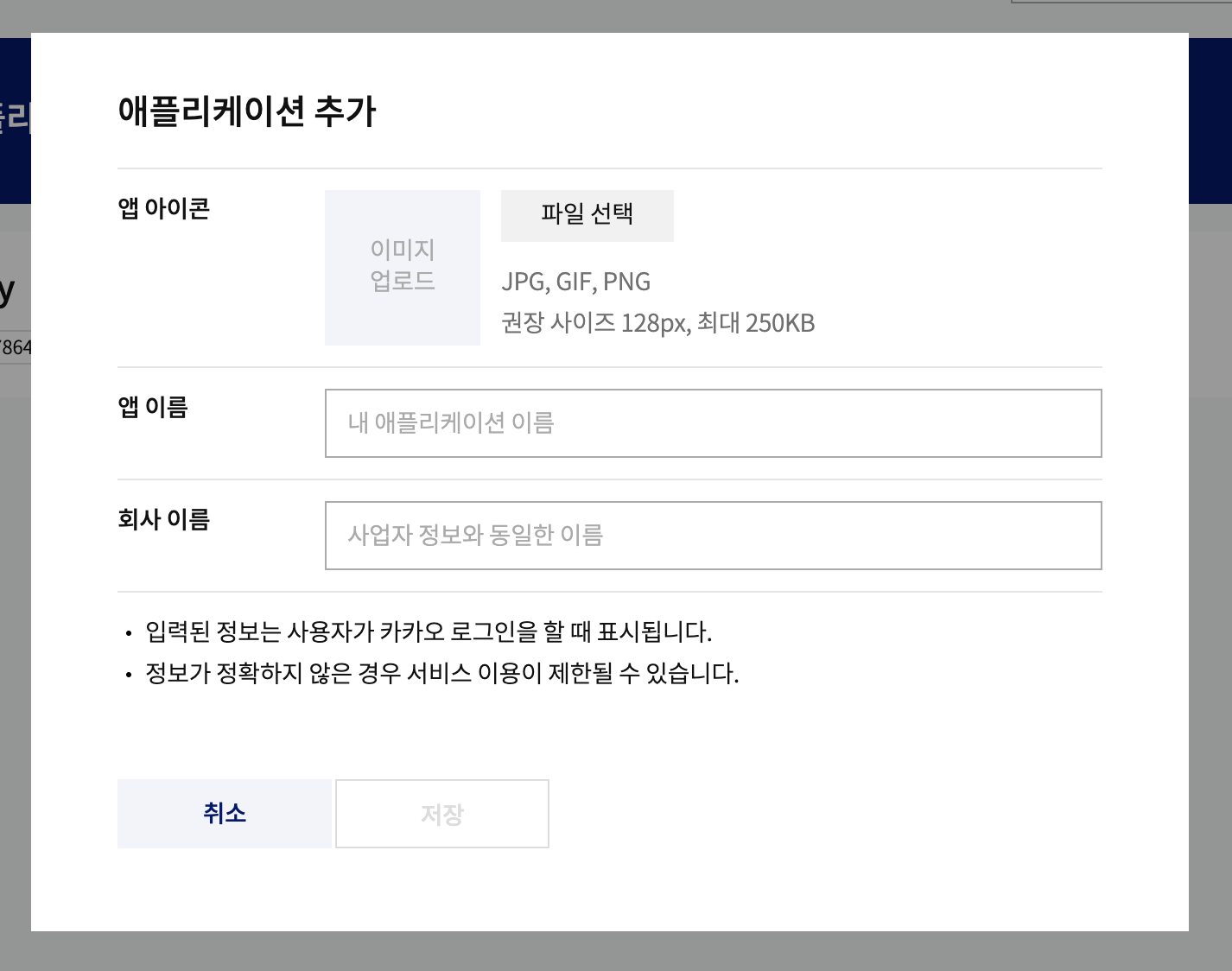
앱 아이콘, 앱 이름, 회사 이름을 작성해 저장을 누르면
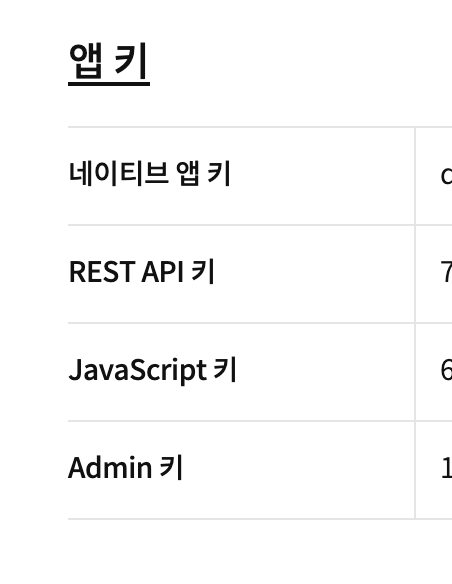
자동으로 네이티브앱키, RestAPI 키, JavaScript 키, Admin 키가 발급됩니다. 잘 기억해 둡시다!
여러가지 항목을 설정할 수 있지만, 카카오 로그인 동의 항목 설정을 하겠습니다.
먼저 로그인 활성화 창에서 ON 을 누릅니다.
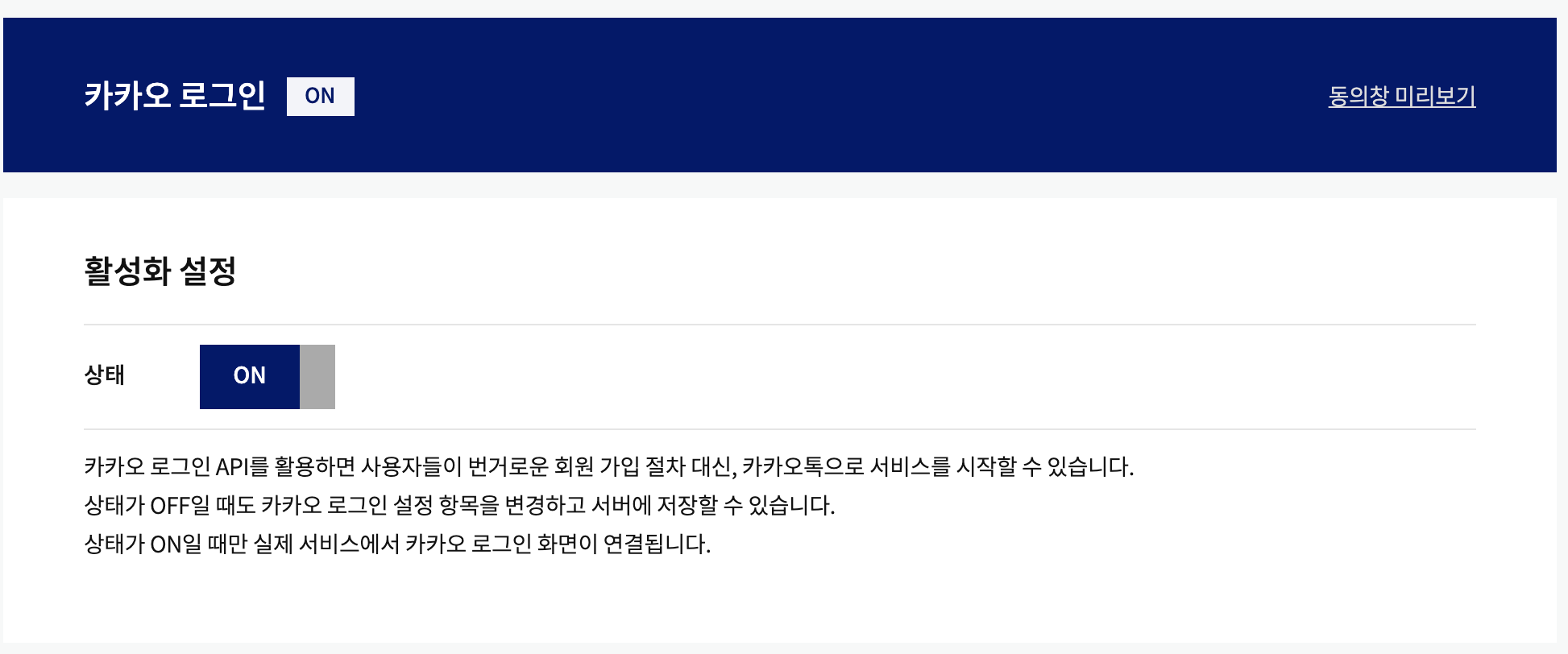
그리고 제품설정 > 동의항목 을 누르면 원하는 동의 항목들을 설정할 수 있습니다.
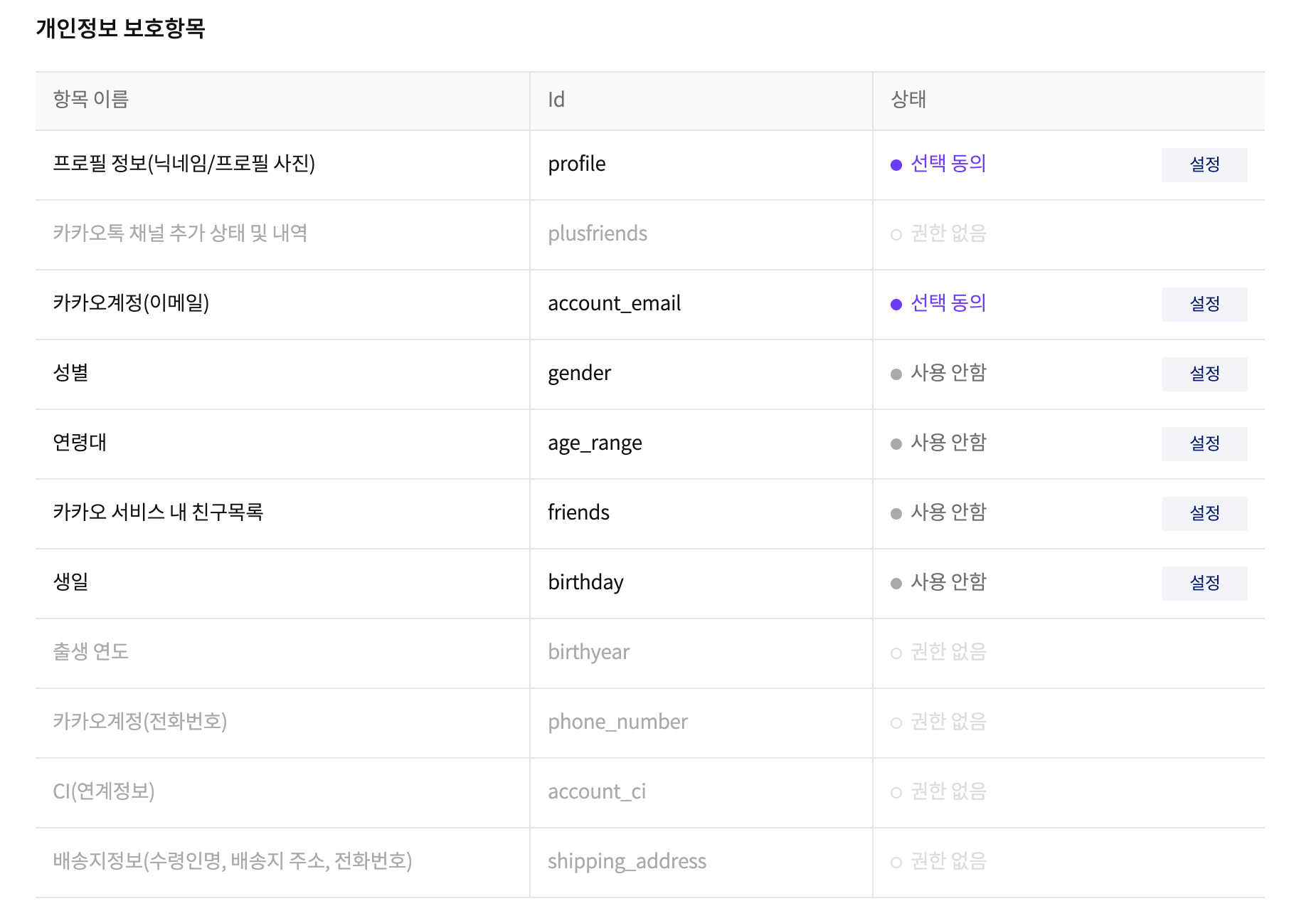
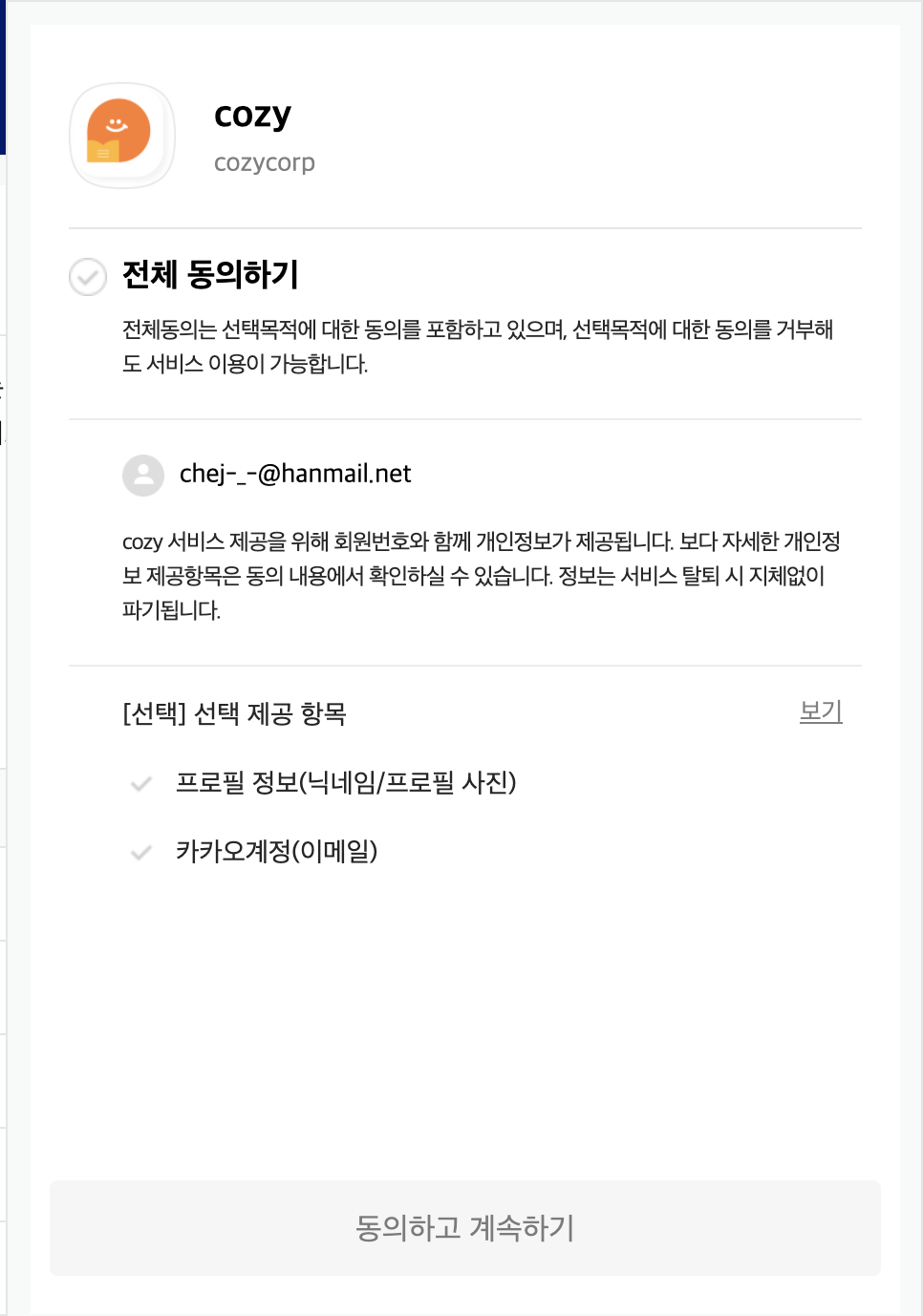
동의창 미리보기를 누르면 미리 볼 수도 있습니다. 현재는 프로필 정보와 카카오 계정만 선택으로 둔 상태입니다.
설치하기
developers.kakao.com/docs/latest/ko/getting-started/sdk-ios
Kakao Developers
카카오 API를 활용하여 다양한 어플리케이션을 개발해보세요. 카카오 로그인, 메시지 보내기, 친구 API, 인공지능 API 등을 제공합니다.
developers.kakao.com
pod 'KakaoSDK'먼저 pod install 을 해줍니다.
그리고 Info.plist 에서 LSApplicationQueriesSchemes 를 추가합니다.
<key>LSApplicationQueriesSchemes</key>
<array>
<!-- 카카오톡으로 로그인 -->
<string>kakaokompassauth</string>
<!-- 카카오링크 -->
<string>kakaolink</string>
</array>
앱 실행을 위한 URL Scheme 설정을 해 줍니다. Info > URLTypes > URL Schemes 항목에 아까 앞서 발급한 네이티브 앱 키를 입력합니다.
이 때 네이티브 앱 키 앞에 kakao 를 붙여서 작성합니다.
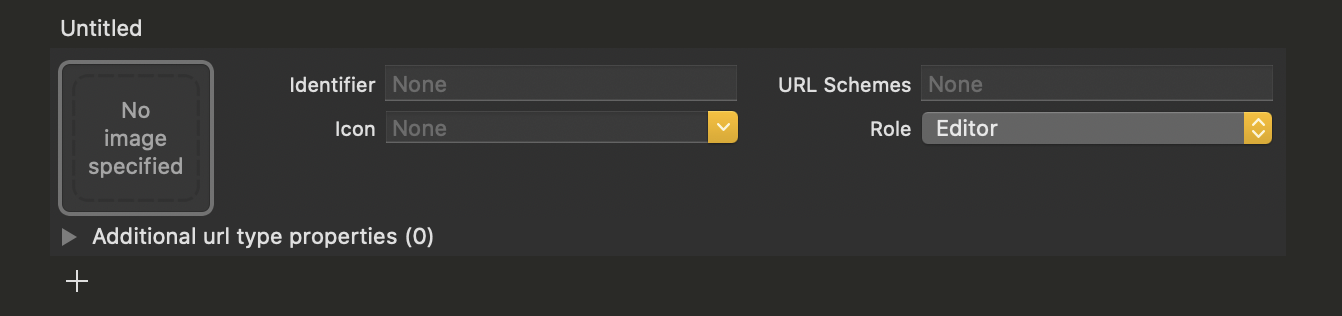
iOS 앱에서 iOS SDK를 사용하려면 iOS SDK 파일을 아래와 같이 임포트(import)해야 합니다. 또한 네이티브 앱 키를 사용해 iOS SDK를 초기화하는 과정이 필요합니다. 다음 예제를 참고하여 AppDelegate.swift에 Kakao SDK를 초기화하는 코드를 추가합니다.
import KakaoSDKCommon
func application(_ application: UIApplication, didFinishLaunchingWithOptions launchOptions: [UIApplication.LaunchOptionsKey: Any]?) -> Bool {
...
KakaoSDKCommon.initSDK(appKey: "NATIVE_APP_KEY")
...
}로그인
드디어! 이제 로그인 시작합시다.
developers.kakao.com/docs/latest/ko/kakaologin/ios
Kakao Developers
카카오 API를 활용하여 다양한 어플리케이션을 개발해보세요. 카카오 로그인, 메시지 보내기, 친구 API, 인공지능 API 등을 제공합니다.
developers.kakao.com
카카오톡으로 로그인은 서비스 앱에서 카카오톡으로 이동한 후, 사용자가 '동의하고 계속하기' 버튼 또는 로그인 취소 버튼을 누르면 다시 카카오톡에서 서비스 앱으로 이동하는 과정을 거칩니다. 카카오톡에서 서비스 앱으로 돌아왔을 때 카카오 로그인 처리를 정상적으로 완료하기 위해 AppDelegate.swift 파일에 다음 코드를 추가해야 합니다.
import KakaoSDKAuth
...
class AppDelegate: UIResponder, UIApplicationDelegate {
...
func application(_ app: UIApplication, open url: URL, options: [UIApplication.OpenURLOptionsKey : Any] = [:]) -> Bool {
if (AuthApi.isKakaoTalkLoginUrl(url)) {
return AuthController.handleOpenUrl(url: url)
}
return false
}
...
}
카카오톡으로 로그인 API인 loginWithKakaoTalk()를 호출합니다. 이때 isKakaoTalkLoginAvailable()로 카카오톡 설치 여부를 확인할 수 있습니다.
카카오톡으로 로그인 API가 호출되면 iOS SDK가 카카오톡을 실행시키고 사용자에게 앱 이용 관련 동의를 구하는 동의 화면을 출력합니다. API 호출 시 결과 처리를 클로저(Closure) 객체로 정의하여 전달해야 합니다.
// 카카오톡 설치 여부 확인
if (AuthApi.isKakaoTalkLoginAvailable()) {
AuthApi.shared.loginWithKakaoTalk {(oauthToken, error) in
if let error = error {
print(error)
}
else {
print("loginWithKakaoTalk() success.")
//do something
_ = oauthToken
}
}
}위 코드는 카카오톡 어플로 로그인을 하는 코드입니다.
현재 저는 시뮬레이터밖에 없어서 ㅠㅠ 웹뷰로 로그인하는 것을 테스트 해보겠습니다.
AuthApi.shared.loginWithKakaoAccount {(oauthToken, error) in
if let error = error {
print(error)
}
else {
print("loginWithKakaoAccount() success.")
//do something
let _ = oauthToken
}
}
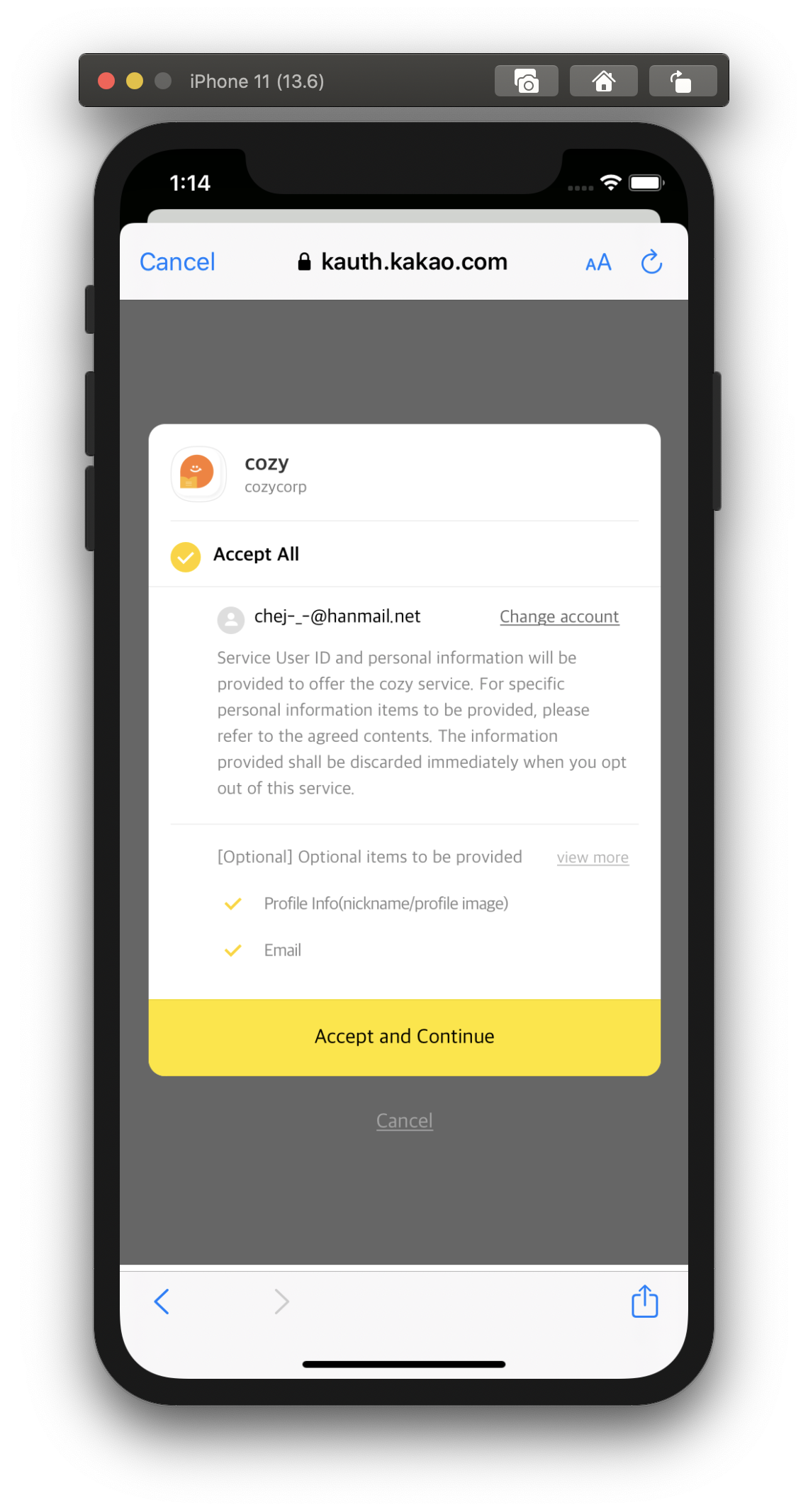
성공~!~!~!
'📱 iOS' 카테고리의 다른 글
| [iOS/Swift] NotificationCenter 사용하기 (0) | 2020.09.18 |
|---|---|
| [iOS/Swift] Apple Login 구현하기 (1) | 2020.09.11 |
| [iOS/Swift] tableView를 사용해 Infinite scroll 만들기 (0) | 2020.08.22 |
| [iOS/RxSwift] RxSwift 시작하기 (Observable, Subject, Operator) (0) | 2020.08.08 |
| [iOS/Swift] Apple Map 사용하기 (CLLocation으로 내 위치 이동하기, 원하는 지역으로 이동하기) (1) | 2020.06.26 |




